The LAST graph editor tutorial you'll ever need. \\ After Effects Tutorial
Summary
Please replace the link and try again.
Takeaways
- 😀 Der Speed Graph zeigt die Geschwindigkeit der Veränderung eines animierten Wertes zwischen Keyframes, während der Value Graph die tatsächlichen Werte dieser Eigenschaften anzeigt.
- 😀 Der Speed Graph eignet sich gut für die Steuerung der Veränderungsgeschwindigkeit zwischen Keyframes, während der Value Graph besser für Overshoots und Bounces wie bei der Rotation verwendet wird.
- 😀 Der Graph Editor ermöglicht es, Keyframes zu bearbeiten, um Animationen flüssiger und dynamischer zu gestalten, ohne die einzelnen Positionswerte manuell anzupassen.
- 😀 Es ist wichtig, beim Animieren von Pfaden darauf zu achten, dass der Wert des Pfades im Graph Editor nicht angezeigt werden kann; stattdessen wird die Geschwindigkeit der Änderung angezeigt.
- 😀 Eine konsistente Easing-Bearbeitung mit dem Speed Graph sorgt für gleichmäßige und ansprechende Bewegungen zwischen Keyframes.
- 😀 Durch Anpassen der Keyframe-Händler im Graph Editor kann die Geschwindigkeit und Richtung von Bewegungen drastisch verändert werden, was zu lebendigeren Animationen führt.
- 😀 Bei komplexen Animationen, wie in einem Szenenaufbau, hilft es, ähnliche Keyframes zusammenzufassen und deren Easing-Effekte gleichzeitig zu bearbeiten, um eine konsistente Bewegung zu erzielen.
- 😀 Für Overshoots und Bounces ist es hilfreich, vom Speed Graph zum Value Graph zu wechseln, um die Rotationswerte oder andere Eigenschaften präzise anzupassen.
- 😀 Die exakte Feinabstimmung von Keyframe-Easing und Geschwindigkeit mit dem Graph Editor kann den Unterschied zwischen einer flachen und einer interessanten, dynamischen Animation ausmachen.
- 😀 Der Wechsel zwischen Speed Graph und Value Graph im Graph Editor kann helfen, animierte Elemente mit unterschiedlicher Dynamik und Bewegung zu verfeinern, ohne die Original-Keyframes zu ändern.
- 😀 Die Praxis und das Experimentieren mit den verschiedenen Graph-Typen im Graph Editor sind entscheidend, um Animationen schnell und effektiv zu verbessern und ansprechend zu gestalten.
Q & A
Was ist der Unterschied zwischen dem Speed Graph und dem Value Graph in After Effects?
-Der Speed Graph zeigt die Geschwindigkeit der Änderungen zwischen den Keyframes, z.B. wie schnell sich ein Objekt bewegt. Der Value Graph zeigt die tatsächlichen Werte der Eigenschaften, wie die Position oder Skalierung, über die Zeit.
Warum kann man bei der Path-Eigenschaft nur den Speed Graph verwenden?
-Die Path-Eigenschaft hat keinen klaren Wert, der im Value Graph angezeigt werden kann. Daher kann nur der Speed Graph verwendet werden, um die Geschwindigkeit der Änderung zwischen den Keyframes darzustellen.
Wie kann der Speed Graph verwendet werden, um eine Animation ‚snappiger‘ zu machen?
-Indem man die Handles des Speed Graphs zieht, kann man die Geschwindigkeit der Übergänge zwischen den Keyframes steuern. Ein schnellerer Übergang erzeugt eine ‚snappigere‘ Bewegung, die sofort in die Endposition geht.
Was sind Overshoots und wie werden sie im Graph Editor angepasst?
-Overshoots sind Bewegungen, bei denen ein Objekt über seine Zielposition hinausgeht, bevor es sich wieder stabilisiert. Diese Art von Bewegung wird im Value Graph angepasst, da hier die Werte von Eigenschaften wie Rotation besser visualisiert und kontrolliert werden können.
Wie kann man die Bewegung von Objekten, wie z.B. Pflanzen, die in einem Animationsteil ‚bouncen‘, anpassen?
-Für Objekte mit einem Bounce-Effekt muss man den Wert der Bewegung in der Value Graph anpassen, um eine weichere oder übertriebene Rückkehrbewegung zu erzeugen, abhängig von der gewünschten Animation.
Warum ist es wichtig, den Graph Editor zu nutzen, anstatt sich nur auf die Standard-Easy Ease zu verlassen?
-Der Graph Editor bietet eine detailliertere Kontrolle über die Timing- und Bewegungsmodifikationen von Keyframes, wodurch die Animation lebendiger und dynamischer wird. Easy Ease allein kann oft zu einer gleichmäßigen, wenig ausdrucksstarken Bewegung führen.
Was sind die häufigsten Probleme, die Anwender beim Arbeiten mit dem Graph Editor haben?
-Ein häufiges Problem ist das Verwechseln der Graphentypen, insbesondere das Verwenden des Value Graphs für Eigenschaften wie Position, die besser im Speed Graph bearbeitet werden. Zudem kann es schwierig sein, bei komplexen Szenen den Überblick zu behalten, welche Keyframes welche Effekte beeinflussen.
Wie hilft der Graph Editor dabei, eine Animation visuell ansprechender zu gestalten?
-Der Graph Editor ermöglicht eine präzisere Steuerung der Bewegungsdynamik, indem er es ermöglicht, die Geschwindigkeit und den Verlauf von Bewegungen exakt anzupassen. Dies führt zu flüssigeren und ansprechenderen Übergängen, wie z.B. stärkeren oder weicheren Easing-Effekten.
Welche Rolle spielt das Timing der Keyframes in der Erstellung von ‚snappy‘ Animationen?
-Das Timing der Keyframes ist entscheidend für die Geschwindigkeit und den Rhythmus der Animation. Durch das Feintuning des Abstands zwischen den Keyframes im Graph Editor kann man sicherstellen, dass Bewegungen schneller oder langsamer erfolgen, was zu einer ‚snappigeren‘ oder sanfteren Animation führt.
Wie kann man die Bewegungen von Text und Szenenkontrolle im Graph Editor verbessern?
-Indem man die Keyframes für die Text- und Szenenkontrolle auswählt und ihre Kurven im Graph Editor anpasst, kann man die Bewegungen der gesamten Szene anpassen. Dies umfasst das Beschleunigen oder Abbremsen des Szenenübergangs, um eine konsistente und ansprechende Animation zu erreichen.
Outlines

Dieser Bereich ist nur für Premium-Benutzer verfügbar. Bitte führen Sie ein Upgrade durch, um auf diesen Abschnitt zuzugreifen.
Upgrade durchführenMindmap

Dieser Bereich ist nur für Premium-Benutzer verfügbar. Bitte führen Sie ein Upgrade durch, um auf diesen Abschnitt zuzugreifen.
Upgrade durchführenKeywords

Dieser Bereich ist nur für Premium-Benutzer verfügbar. Bitte führen Sie ein Upgrade durch, um auf diesen Abschnitt zuzugreifen.
Upgrade durchführenHighlights

Dieser Bereich ist nur für Premium-Benutzer verfügbar. Bitte führen Sie ein Upgrade durch, um auf diesen Abschnitt zuzugreifen.
Upgrade durchführenTranscripts

Dieser Bereich ist nur für Premium-Benutzer verfügbar. Bitte führen Sie ein Upgrade durch, um auf diesen Abschnitt zuzugreifen.
Upgrade durchführenWeitere ähnliche Videos ansehen
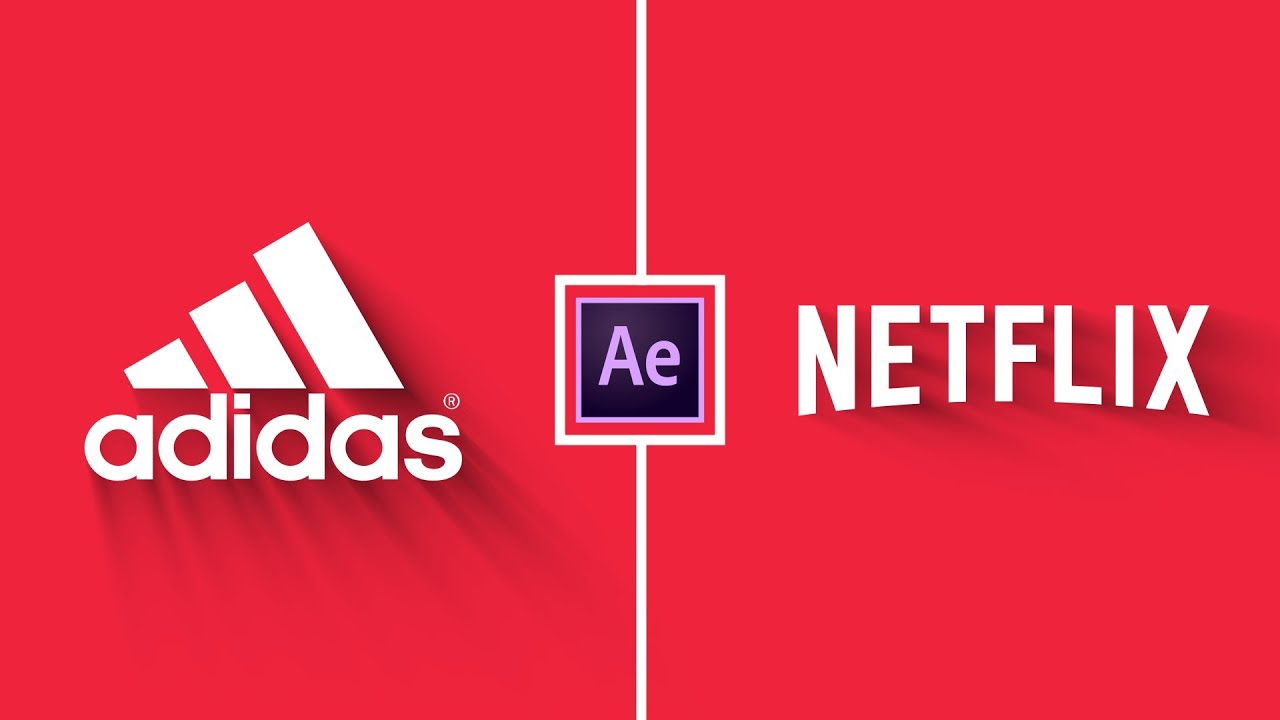
Trendy Logo Animation in After Effects - After Effects Tutorial - Simple Logo Animation
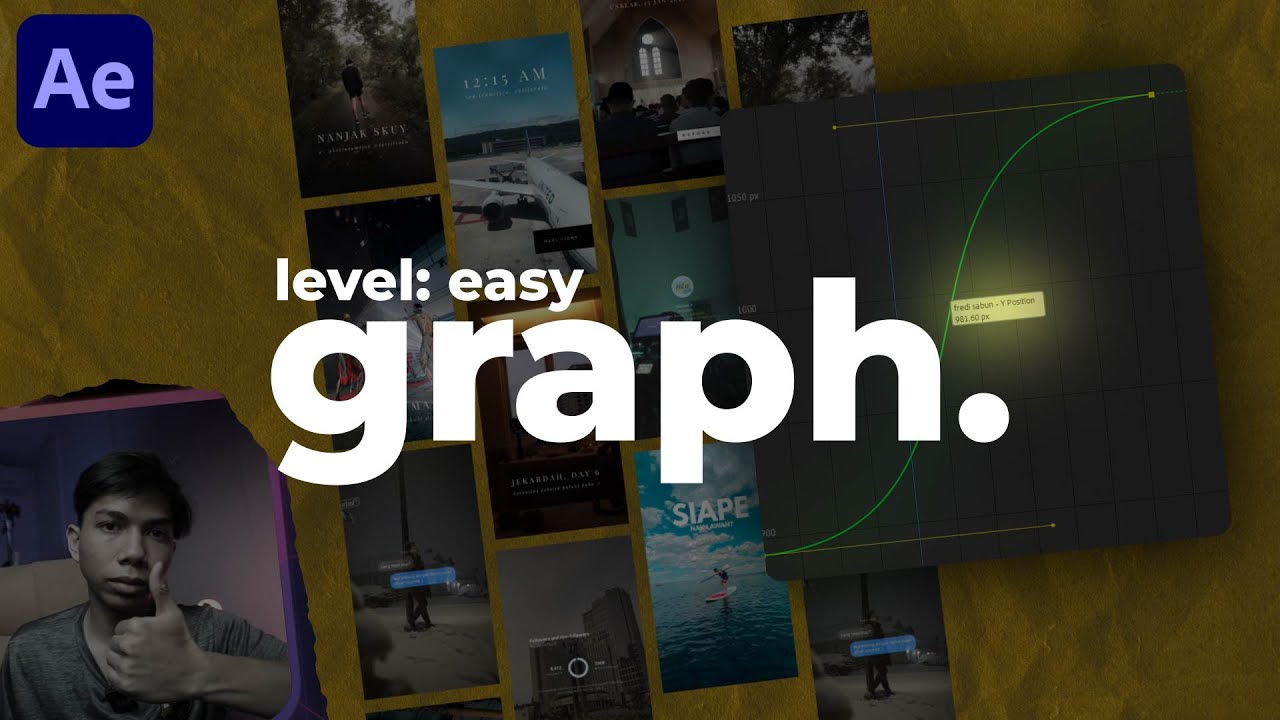
cara pake graph editor.

3 Kinetic Typography Techniques in After Effects
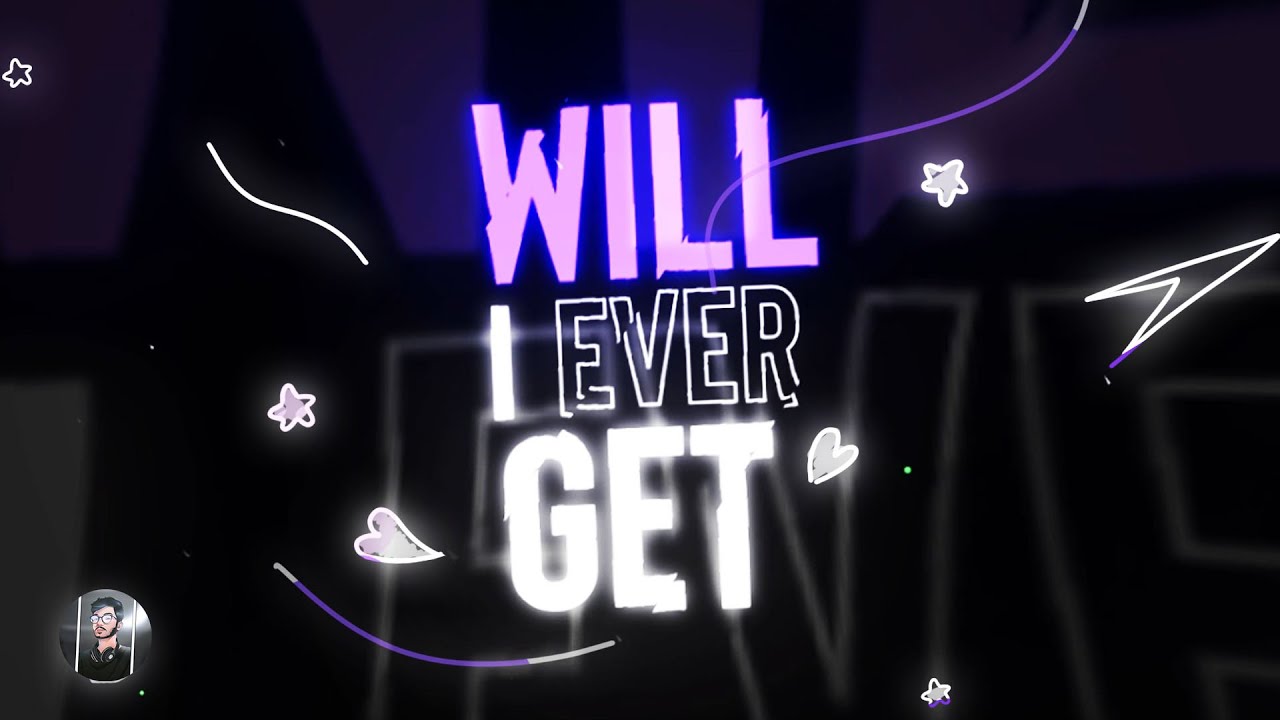
How to make Easy Pro Lyrics Video in After Effects
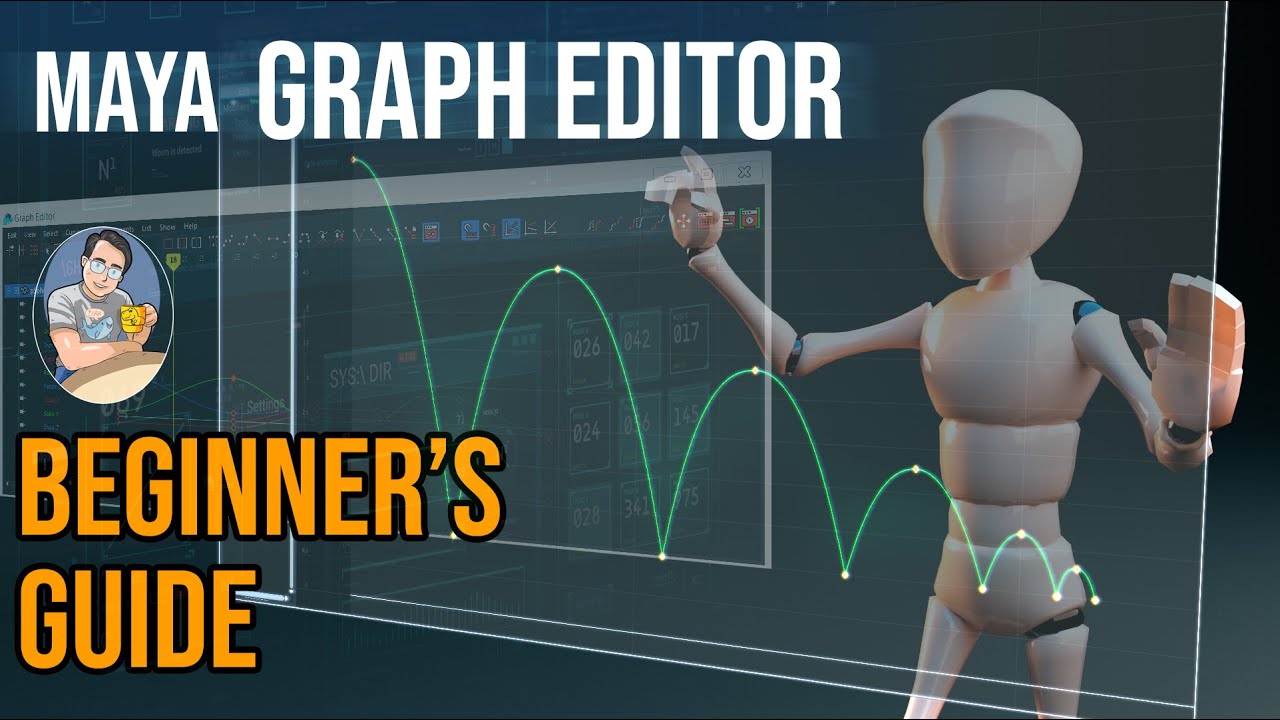
Maya Bouncing Ball Tutorial + Graph Editor Explained | A Step by Step Guide

Animation dope sheet
5.0 / 5 (0 votes)